EMUI – это слой персонализации Android от Huawei, также на полпути присутствующий в мобильных телефонах Honor. Хотя он не так модифицирован, как Xiaomi MIUI, внутри он скрыт множество полу-скрытых опций Это легко игнорировать.
Если у вас есть телефон Huawei или Honor и вы хотите извлечь из него максимум пользы, здесь мы собрали 23 трюка для EMUI, чтобы получить максимальную отдачу от него, включая параметры конфигурации, скрытые утилиты и эксклюзивные функции EMUI, которых нет в чистом Android.
Привет, нет, спасибо

HiBoard – это что-то вроде Samsung Upday или старой доски объявлений Google Now, место, где показывается смесь новостей, ярлыков, предстоящих календарей и погодных событий. Это доступно, проводя на домашний экран слева.
Если это не убедит вас, или вы устали от непреднамеренного открытия, Вы можете отключить это легко, Чтобы сделать это, сделайте длинное касание на главном экране, пока не появится Настройки главного экрана а затем отключить HiBoard, Это так просто
Ящик приложений, пожалуйста
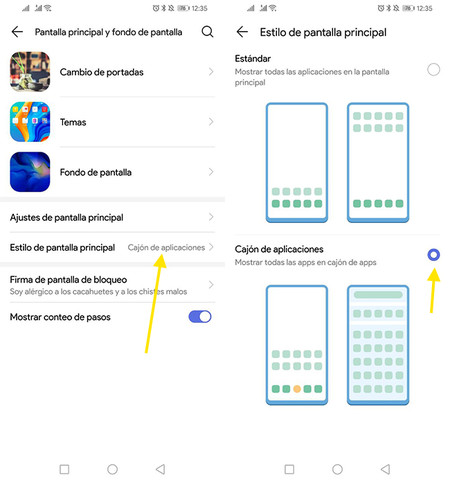
По умолчанию EMUI работает как iOS, добавляя все приложения, установленные на рабочий стол. К счастью, если вы хотите есть ящик приложения По-старому вы можете.
Для этого необходимо зайти в настройки системы и зайти на главный экран и обои. Нажмите на Стиль основного экрана и затем вы можете выбрать между стандартным режимом (без ящика приложения) и Ящик приложений,
Поделиться Wi-Fi с QR-кодом
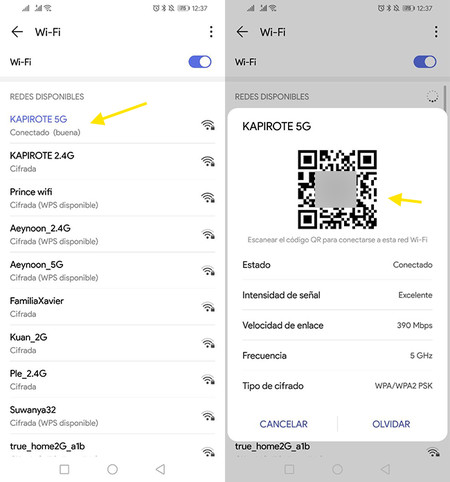
Это новинка, которая появится «для всех» в Android Q, но телефоны Huawei уже могут ей насладиться: поделиться Wi-Fi соединение с помощью QR-кода, Это очень просто, потому что вам нужно только нажать на соединение, к которому вы подключены, чтобы отобразить соответствующий код.
Если на другом мобильном телефоне вы сканируете этот код с помощью приложения, которое его поддерживает – и это нормально – будет добавлено соединение Wi-Fi, включая ваш пароль, Единственным недостатком является то, что вы можете использовать только ту сеть, к которой вы сейчас подключены, а не другие, которые вы сохранили.
Сканирование QR-кодов
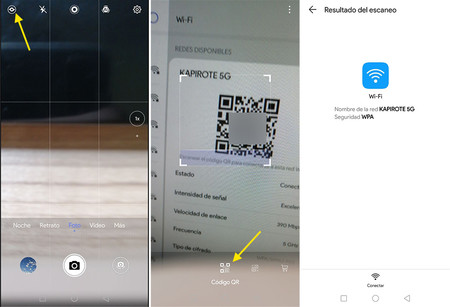
Говоря о QR-кодах, как сканировать код с помощью мобильного телефона с EMUI, не устанавливая ничего? то с приложением камеры, хотя мы должны признать, что это немного скрыто.
Для этого вы должны сначала коснуться значок HiVision, эквивалентный Huawei Google Lens, который включает в себя несколько опций для распознавания изображений и перевода текста, включая считыватель QR-кода.
Запретить подключению некоторых приложений к Интернету
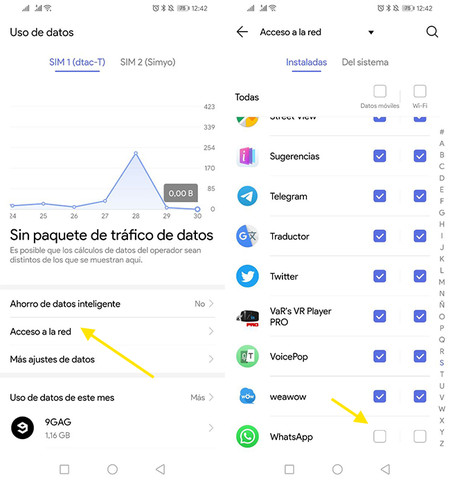
Очень полезная функция EMUI, которая обычно отсутствует на других уровнях, – это возможность точного управления какие приложения имеют доступ к интернету, а какие нетРазличая мобильный и Wi-Fi доступ к данным.
Чтобы удалить доступ в Интернет к определенному приложению, необходимо перейти в настройки – Беспроводные сети, Enter Использование данных а затем Доступ к сети, Там вы можете отключить доступ отдельно между мобильными данными и Wi-Fi, как для установленных приложений, так и для системы.
Выберите разрешение экрана
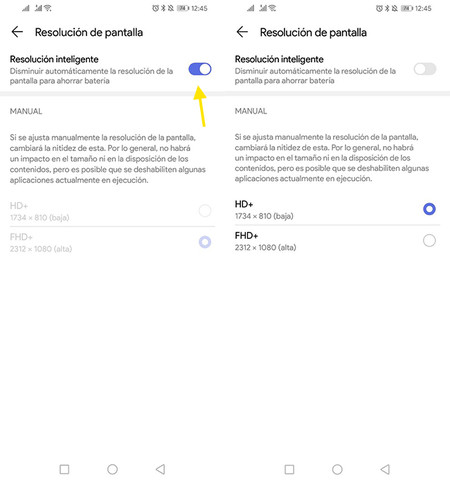
Хотя ваш телефон Huawei или Honor имеет разрешение FullHD +, обычно для параметра EMUI установлено значение «интеллектуальное разрешение», то есть оно изменяется и это сокращено в подходящие моменты, чтобы сохранить батарею, Если вы предпочитаете управлять разрешением самостоятельно, вы можете отключить его в настройках экрана – Разрешение экрана,
Пока, насечка!
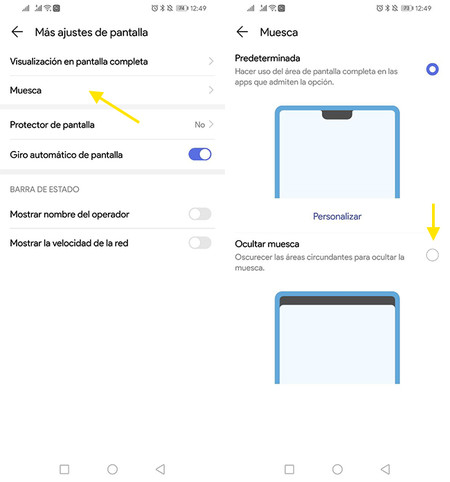
На мобильных телефонах с меткой – или «меткой», как ее называет система – EMUI дает вам возможность сохранить ее или "заставить это исчезнуть" поворачивая экран темным по бокам. Вы найдете эту опцию в настройках системы, в разделе Главный экран и обои – Настройки главного экрана,
Показать скорость сети
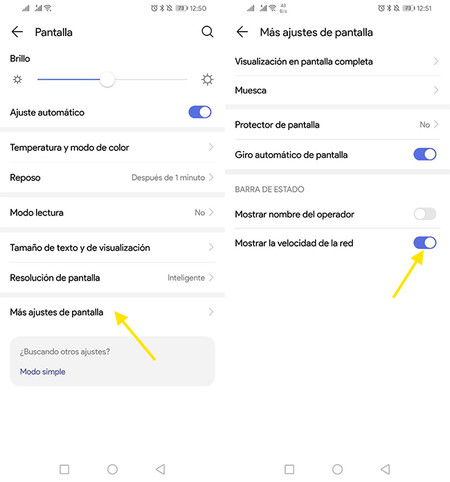
Иногда трудно узнать, передает ли мобильный телефон или получает данные, или нет, если мы посмотрим только на маленькие стрелки, которые включены в значки Wi-Fi или подключения. Для этого EMUI имеет возможность добавления Индикатор скорости сети в строке состояния.по умолчанию отключено.
Чтобы включить его необходимо перейти в настройки Экран – дополнительные настройки экрана и активировать Показать скорость сети, Имейте в виду, что показанный рисунок включает в себя скорость всплытия или спуска в это время, и что это не тест скорости (то есть он сильно варьируется от одной секунды к другой).
Не беспокоить
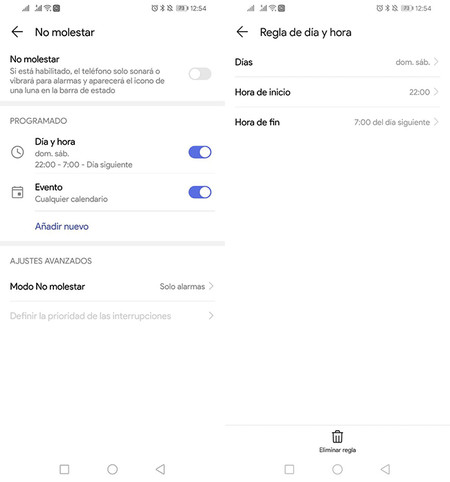
В Android уже давно используется режим «Не беспокоить», хотя следует признать, что вариант EMUI гораздо более полный. Например, не беспокоить режим можно активировать через события календаря и не только в определенное время суток, в зависимости от доступности. То есть телефон можно автоматически переводить в режим «Не беспокоить», когда начинается событие, которое вы установили в качестве участника.
Энергосбережение зверю
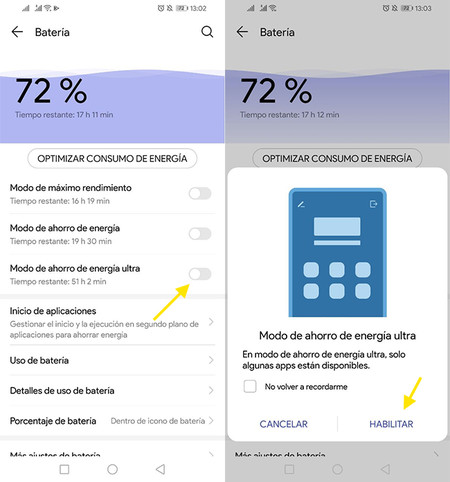
Еще одна функция, присутствующая сегодня во всех телефонах Android, – это режим энергосбережения, обычно в форме снижения производительности и яркости, чтобы растянуть аккумулятор. EMUI имеет три режима питания, в том числе обычный режим энергосбережения, присутствующий в других Android, и режим ультра энергосбережения,
Этот режим энергосбережения позволяет получить доступ только шесть приложений и быстрое переключение между приложениями и многозадачностью отключено, в дополнение к более быстрому выключению экрана. Все это, чтобы максимально растянуть аккумулятор. Он доступен из быстрых настроек EMUI.
Цифровой баланс
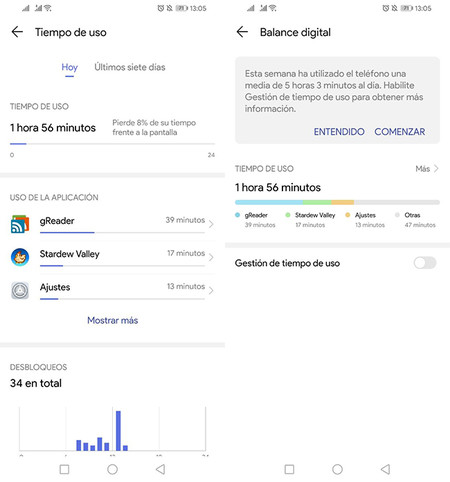
Говоря о функциях Android, которые у EMUI есть «по-своему», несколько более ярких примеров – Digital Balance, версия Google Digital Wellbeing от Huawei. Как и его тезка, EMUI Digital Balance стремится помочь вам контролировать и ограничивать мобильное использование через разные инструменты.
Есть три конфигурации: Время перед экраном, который контролирует общий лимит использования мобильной связи, Пределы применения, чтобы ограничить использование конкретного приложения и на сон грядущий, который помещает мобильный телефон в черно-белое изображение и не позволяет открывать другие приложения в определенное время.
Используйте две учетные записи WhatsApp одновременно
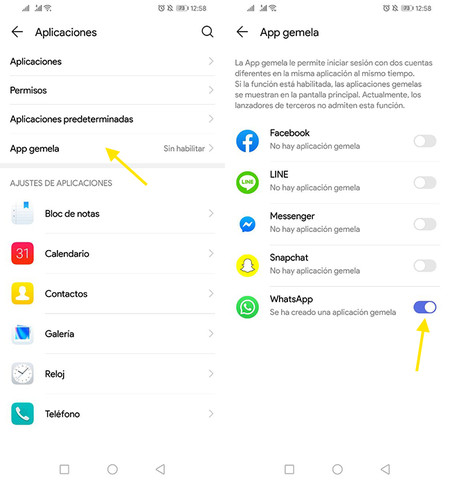
EMUI позволяет клонировать приложения Чтобы использовать несколько учетных записей. Список приложений, совместимых с этой системой, включает в себя конкретные приложения, такие как WhatsApp, Facebook MEssenger, LINE, Facebook или Snapchat, и это так же просто, как активировать кнопку (в течение Настройки – Приложения – Приложение Twin)
Это двойное приложение клон приложения, который работает отдельно, так что вы можете создать другую учетную запись и использовать ее, не мешая друг другу. Это особенно полезно, учитывая, что многие мобильные телефоны компании поддерживают две SIM-карты.
Выберите режим навигации
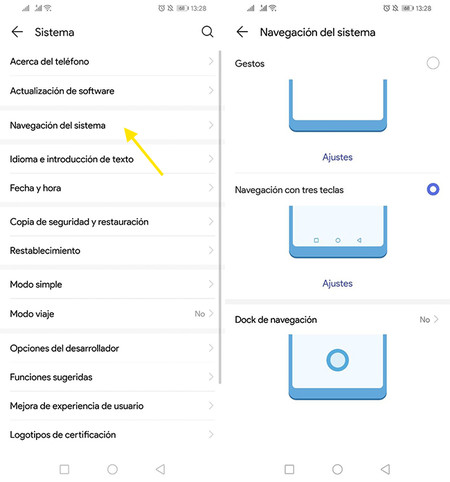
Некоторым нравятся кнопки и другие жесты, но у EMUI есть опция для всех. Доступно из настроек Система – Системная навигацияВы найдете три возможных варианта: Жесты, Навигация с тремя клавишами или Док-станция для навигации.
Выберите тот, который убедит вас больше всего и коснитесь настройки под соответствующей опцией изменить порядок кнопок или настроить жесты. Навигационный док Он дополняет предыдущие опции и представляет собой плавающую кнопку, которую можно использовать для перемещения по системе.
Использовать одну руку

EMUI ни в коем случае не первый уровень, который включает режим одной рукой, хотя следует признать, что способ его активации очень прост: проведя пальцем по навигационной панели влево или вправо.
Это уменьшает полезный размер экрана и, надеюсь, позволяет получить доступ ко всему контенту без необходимости заниматься йогой вручную. Если вы хотите вернуться к обычному экрану, вы должны сенсорный экран изменить размер.
Универсальный датчик отпечатков пальцев
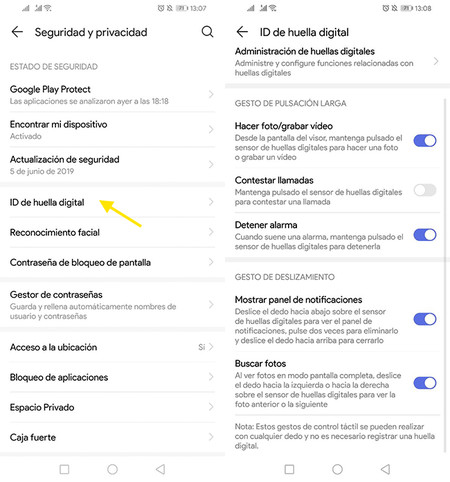
Многие телефоны Huawei оснащены устройством распознавания отпечатков пальцев на задней панели, а EMUI позволяет использовать его много раз для задач, которые выходят далеко за рамки биометрии. Что если найдешь, то в разделе Безопасность и конфиденциальность – отпечаток пальца из настроек.
Список возможностей может варьироваться от одного мобильного телефона Huawei к другому, но некоторые доступные варианты использования считыватель отпечатков пальцев в качестве триггера для камеры отвечайте на звонки, выключайте будильник, опускайте панель уведомлений или перемещайтесь по галерее фотографий, проводя пальцем по сенсору.
Скриншоты тремя пальцами
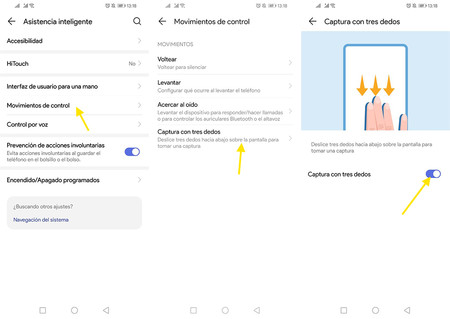
Создание снимков экрана обычно включает одновременное нажатие нескольких физических кнопок, но в EMUI есть более простой способ: использовать жесты. Здесь вы должны иметь в виду, что сам режим варьируется от некоторых телефонов Huawei к другим, и в то время как в некоторых жест используя три пальцав других играет с костяшками.
Как бы то ни было, чтобы активировать этот режим снятия скриншотов, нужно перейти в меню Умная помощь и введите Контрольные движения, Там должно появиться под именем Захват тремя пальцами,
Блокировка приложений с помощью пароля
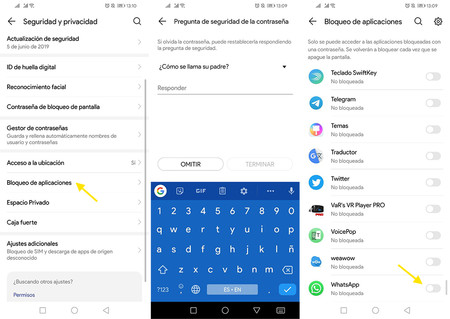
В Google Play существует множество приложений, которые используются для защиты приложений с помощью ПИН-кода, хотя ничто не так эффективно, как если бы функция была включена в саму систему. Это похоже на EMUI, и вы можете найти его в параметры безопасности – блокировка приложения,
после установить пароль, вы можете отметить, какие приложения вы хотите защитить. Затем система отказывается открывать их, если вы не введете этот пароль.
Ваше личное пространство
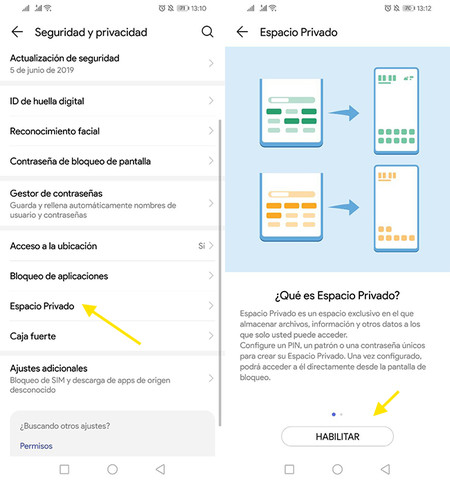
Хотя предыдущее решение служит для защиты определенных приложений, что если вам нужно небольшое пространство, изолированное от остальных? Это точно Личное пространство от EMUI, что-то вроде эквивалента безопасной папки Samsung.
Чтобы создать личное пространство, вы должны установить уникальный PIN-код и отличается от того, что вы обычно используете. Когда вы разблокируете свой мобильный телефон, если вы используете этот PIN-код, откроется это пространство, которое не связано с обычным и в котором вы можете устанавливать приложения или сохранять файлы, недоступные извне.
Безопасно прятать драгоценности
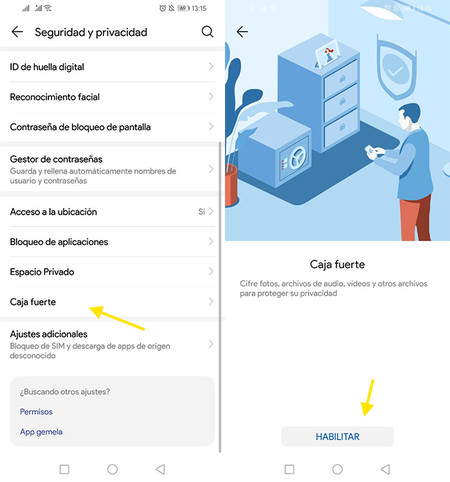
Конечно, для параметров безопасности в EMUI этого не будет. Если вам нужен вариант на полпути между блокировкой приложений и приватным пространством, это, вероятно, сейфТакже доступно из настроек безопасности. Сейф создает безопасное и зашифрованное место в вашем хранилище, где вы можете хранить фотографии, аудио и другие файлы.
Выключи и включи для себя
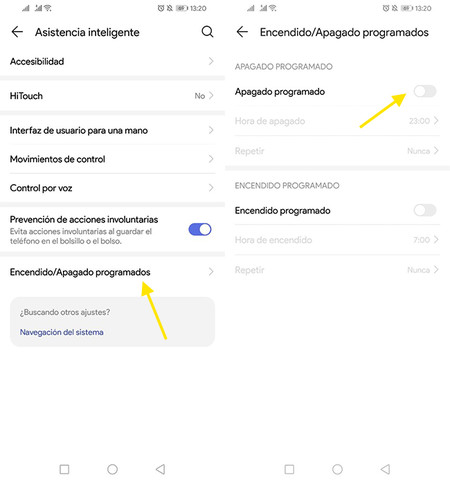
Вы забыли выключить и / или включить мобильный телефон? EMUI имеет возможность для этого. В настройках, в Умная помощьты найдешь Запланированное включение / выключение, который служит именно для этого: программа, когда мобильный телефон должен быть включен или выключен. Вы можете выбрать фиксированное время включения и выключения для каждого дня недели или настроить, к каким дням недели он применяется,
Звуковой сигнал звучит, даже если мобильный выключен
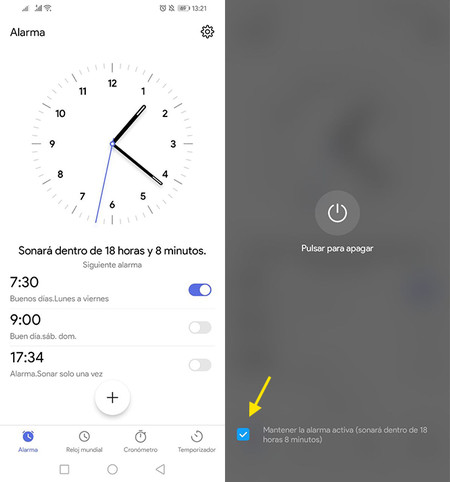
В связи с предыдущим пунктом удивительный вариант EMUI заключается в том, что сигнал тревоги продолжает звучать, даже если мобильный телефон выключен, хотя у него есть хитрость. Сначала вам нужно использовать приложение часов EMUI чтобы установить будильник, а не какой-либо другой, во-вторых, мобильный телефон включится как раз вовремя, чтобы зазвонил будильник.
На самом деле, если есть запрограммированный будильник, при выключении мобильного телефона появляется опция Держите будильник активным, который заставит мобильный телефон включиться непосредственно перед сигналом тревоги. Если по какой-то причине вы не хотите, вы всегда можете снять флажок.
Простой режим
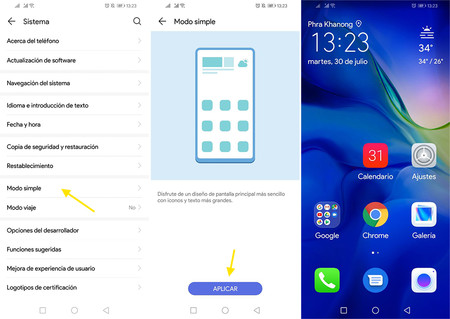
Android в целом и EMUI в частности могут быть немного подавляющими, особенно для тех, кто не очень подходит для технологий. Если вы хотите упростить интерфейс, вы можете использовать Простой режим, доступно в настройках системы.
Этот режим уменьшить количество приложений, показанных при запуске, увеличить размер шрифта и упростить настройки мобильных устройств, показывая только самые распространенные и важные.
Режим путешествия

Наконец, мы не можем забыть другим особенным способом, Режимом Путешествия. Он доступен из Android быстрых настроек и отключает Bluetooth и наушники, автоматически отвечая на звонки с помощью голосовых сообщений или SMS,
Лучшая вещь в этом способе – это то, что он очень настраиваем, так что вы можете запишите ваши собственные персонализированные голосовые ответы, Кроме того, вы можете активировать дополнительное отслеживание поездки, в котором хранится информация и статистика о том, сколько километров вы проехали.

Add comment